Как очистить реестр в Windows 11 [4 способа]
![Как очистить реестр в Windows 11 [4 способа] Как очистить реестр в Windows 11 [4 способа]](https://cloudo3.com/resources8/images31/image-9744-0105182733836.png)
Реестр Windows - это банк памяти вашего ПК. Узнайте, как правильно очистить его в Windows 11 и ускорить работу вашего компьютера.
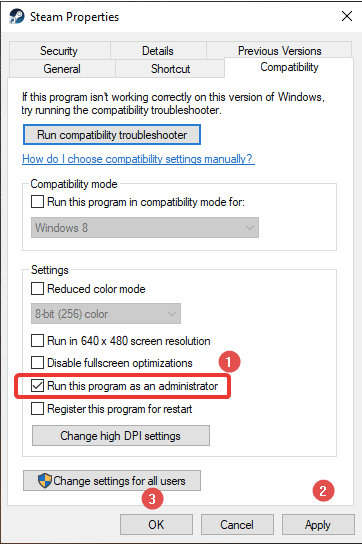
Jade Empire Special Edition — великолепная игра, изначально выпущенная Microsoft для Xbox . Он был популярным выбором на протяжении многих лет, поэтому его доступность на Windows и других платформах стала возможной. Но геймер не будет рад, если Jade Empire не сможет найти Steam, поскольку в этом случае играть в игру будет невозможно. Некоторые пользователи сообщают, что они попадают на экран, где находят кнопку «Воспроизвести», но она отказывается работать таким же образом. Чтобы играть в Jade Empire на ПК, у вас должна быть безошибочная система. Итак, давайте рассмотрим решения для Jade Empire. Steam не удалось найти Steam на ПК с Windows в этом сообщении блога.
Обязательно прочтите: как делиться играми в Steam с помощью общего доступа к семейной библиотеке
Может быть несколько причин, по которым Jade Empire не удалось найти Steam на вашем ПК с Windows. Мы перечислили наиболее известные причины, по которым пользователи не могут играть в компьютерные игры Jade Empire. Кроме того, проверьте, правильно ли работает ваше подключение к Интернету или Steam работает медленно , поскольку это также может временно вызвать эту ошибку.
Это методы исправления того, что Jade Empire не смогла найти Steam на ПК с Windows. Ознакомьтесь с ними и найдите подходящее решение вашей проблемы.
Это был успешный метод исправления ошибки Jade Empire: не удалось найти Steam. Как иногда бывает, Steam не может связаться с системными файлами, игра не может их найти. Выполните следующие действия, чтобы запустить Steam от имени администратора в вашей системе:
Шаг 1. Закройте приложение, если оно запущено, и перезапустите его.
Шаг 2: Перейдите к ярлыку Steam и щелкните по нему правой кнопкой мыши. Теперь перейдите в Свойства .
Шаг 3. В окне свойств Steam перейдите на вкладку «Совместимость » и установите флажок «Запускать эту программу от имени администратора».

Теперь нажмите «Применить» , чтобы применить изменения, а затем нажмите « ОК» .
Шаг 4: Теперь перезапустите приложение и запустите на нем Jade Empire. Возможно, это поможет решить вашу проблему. Если нет, перейдите к следующему решению.
Также читайте: Как легко исправить ошибку записи на диск Steam в Windows 10
Издание Jade Empire для ПК может не загружаться в Steam из-за неправильного пути к файлу. Ваша папка Steam может находиться на другом диске, чем ваша библиотека Steam. Чтобы устранить проблему, из-за которой Jade Empire не удалось найти Steam, необходимо поместить файл Steam.dll в каталог игры. Для этого вам необходимо следовать приведенным инструкциям –
Шаг 1: Перейдите к ярлыку Steam на рабочем столе и щелкните его правой кнопкой мыши.
Шаг 2: Теперь перейдите в «Местоположение открытого файла», чтобы увидеть расположение папки установки.
Или
Перейдите в проводник, нажав клавиши Windows + E, и теперь вручную найдите папку установки Steam.
Шаг 3: Здесь найдите файл Steam.dll. Когда вы найдете его, скопируйте его.

Шаг 4: Зайдите в библиотеку Steam и найдите там папку Jade Empire. Вставьте сюда файл Steam.dll.
Читайте также: Как решить проблему, когда Steam LA Noire не запускается на ПК?
UAC или Контроль учетных записей пользователей — это защита от несанкционированного доступа к настройкам системы. Здесь это может мешать работе Steam, поэтому, чтобы исправить ошибку Steam в Jade Empire, мы ее отключим. Давайте узнаем, как это сделать, с помощью быстрых шагов-
Шаг 1. Перейдите в Панель управления из меню «Пуск».
Шаг 2: Перейдите в учетную запись пользователя.

Шаг 3: Теперь снова нажмите «Учетные записи пользователей».

Шаг 4. Здесь вы найдете опцию «Изменить настройки контроля учетных записей» , нажмите на нее.

Шаг 5: Теперь в окне подсказки настроек контроля учетных записей вы увидите шкалу. Опустите панель в сторону «Никогда не уведомлять» и нажмите «ОК».

Примечание. Этот метод может подвергнуть ваш компьютер риску, поскольку он не будет отображать уведомления о сторонних приложениях, пытающихся внести изменения в компьютер .
Как сообщают многие пользователи, похоже, это сработало и помогло исправить проблемы, связанные с Нефритовой Империей, которые не смогли обнаружить проблемы со Steam.
Обязательно прочтите: Способы легкого возврата средств в Steam: как вернуть игры в Steam.
Если вы не можете запустить компьютерную игру Jade Empire на своем компьютере из-за сообщения об ошибке в Steam , это может быть связано с ненужными файлами. Иногда проблема кроется в системе и мешает пути Steam.dll. Поэтому важно удалить нежелательный беспорядок с вашего компьютера. Здесь мы предлагаем использовать Advanced PC Cleanup , который является отличным инструментом для повышения производительности вашего компьютера. Это тщательно сканирует ваш компьютер и очищает ненужные , временные и мусорные файлы за один раз. Он также способен удалять нежелательные приложения и управлять запускаемыми приложениями . Он обеспечивает вашей системе дополнительный уровень безопасности с защитой от вредоносных программ и удалением следов личности.
Давайте посмотрим, как Advanced PC Cleanup поможет очистить систему и, таким образом, обеспечить бесперебойную работу Jade Empire Special Edition.
Шаг 1. Загрузите расширенную очистку ПК
Шаг 2: Запустите установочный файл и завершите установку.
Шаг 3. Запустите расширенную очистку ПК.

Шаг 4: Нажмите «Начать сканирование сейчас».
Здесь вы можете увидеть сводный отчет по очистке нежелательной почты, временным файлам , корзине. Вы можете нажать на них по отдельности, чтобы проверить статус и удалить их.
Или
Нажмите «Очистить сейчас», чтобы удалить все ненужные файлы с компьютера.
Шаг 5. Далее вам нужно перейти в недействительный реестр , чтобы очистить все ошибочные записи реестра Windows. Это часто нарушает настройки системы и приводит к сбоям в работе приложений.
После этого вам необходимо перезагрузить компьютер и запустить специальное издание Jade Empire. Будем надеяться, что проблема с отсутствием Steam не решена.
Если вы по-прежнему сталкиваетесь с проблемами, мы предлагаем вам удалить приложение и игру со своего компьютера. Теперь переустановите Steam и Jade Empire на свой компьютер, чтобы получить к ним легкий доступ.
Читайте также: 10 лучших альтернатив Steam 2021 — лучшие игровые клиенты для ПК
Это возможные исправления ошибки ПК Jade Empire, связанной с невозможностью найти Steam. Мы рекомендуем использовать Advanced PC Cleanup, чтобы устранить любые проблемы, связанные с запуском приложений. Распространенными причинами для приложений Windows могут быть неверные записи реестра. Он также очищает компьютер от мусора и повышает его производительность.
Скачать расширенную очистку ПК
Мы надеемся, что эта статья поможет вам исправить ошибку Jade Empire Failed to find Steam. Мы хотели бы узнать ваше мнение об этом посте, чтобы сделать его более полезным. Ваши предложения и комментарии приветствуются в разделе комментариев ниже. Поделитесь информацией со своими друзьями и другими людьми, поделившись статьей в социальных сетях.
Вопрос 1. Как исправить Jade Empire в Steam?
Если вы не можете играть в Jade Empire Special edition на ПК с Windows, найдите системные файлы. Поможет очистка недействительных записей реестра, ненужных файлов и нежелательного мусора с вашего компьютера. Оптимизированный ПК работает как более производительная система и с меньшей вероятностью будет показывать такие ошибки.
В2. Как исправить ошибку «Не удалось найти Steam»?
Чтобы исправить ситуацию, когда Steam не удалось найти, лучший способ — изменить путь к файлу Steam.dll. Скопируйте файл и вставьте его в папку библиотеки Steam, чтобы он был таким же, как и игра.
Вопрос 3. Почему пишет, что не удалось найти пар?
Обычно, когда игра не может найти Steam в том же месте, она показывает ошибку, в которой говорится, что не удалось найти Steam. Так обстоит дело в вышеупомянутом блоге компьютерной игры Jade Empire, и мы предоставили необходимую информацию.
Вопрос 4. Как исправить ошибки DLL Steam?
Чтобы исправить ошибки Steam Dll, необходимо попытаться перезапустить приложение, закрыв все запущенные файлы. Другой способ — переустановить его, чтобы устранить любые нерешенные проблемы, вызванные старыми файлами. Подробнее о том, как исправить ошибки dll в Windows, читайте здесь.
Мы рады услышать ваше мнение!
Мы есть на Facebook , Twitter и YouTube . По любым вопросам или предложениям, пожалуйста, дайте нам знать в разделе комментариев ниже. Мы рады вернуться к вам с решением. Мы регулярно публикуем советы и рекомендации, а также решения распространенных проблем, связанных с технологиями.
Читайте также: Как устранить ошибку ожидающей транзакции Steam
Похожие темы-
Как исправить проблемы с запуском Stardew Valley на ПК с Windows 10?
Как обновить драйвер видеокарты NVIDIA GeForce?
Реестр Windows - это банк памяти вашего ПК. Узнайте, как правильно очистить его в Windows 11 и ускорить работу вашего компьютера.
Изучите эффективные методы решения неприятной проблемы с бесконечным экраном загрузки Skyrim, гарантируя более плавный и бесперебойный игровой процесс.
Я внезапно не могу работать со своим сенсорным экраном, на который жалуется HID. Я понятия не имею, что поразило мой компьютер. Если это вы, вот несколько исправлений.
Хотите знать, как транслировать «Аквамен», даже если он недоступен для потоковой передачи в вашей стране? Читайте дальше, и к концу статьи вы сможете насладиться Акваменом.
Узнайте, как легко сохранить веб-страницу в формате PDF, а также откройте для себя различные методы и инструменты для преобразования веб-контента в переносимые файлы PDF для автономного доступа и совместного использования.
Этот блог поможет пользователям загрузить, установить и обновить драйвер Logitech G510, чтобы они могли в полной мере использовать функции этой клавиатуры Logitech.
Изучите шаги по устранению неполадок и проверенные методы решения проблем с задержкой в Rainbow Six Siege, чтобы обеспечить более плавный и приятный игровой процесс.
Что конвертировать PDF-файл в текстовый файл? Не волнуйтесь, в этом руководстве вы найдете два простейших метода преобразования PDF-файла в текстовый файл.
Редактор групповой политики может не работать на вашем компьютере из-за ошибки gpedit.msc не найден. Вот как это исправить!
Google Найти мое устройство не работает? Не волнуйтесь, блог предоставит вам подробное руководство по устранению неполадок и решению проблем с Google Find My Device.
Изучите пошаговые решения, адаптированные для систем Mac, обеспечивающие бесперебойную работу Discord без сбоев.
Изучите шаги по устранению неполадок, чтобы решить распространенные проблемы и беспрепятственно вернуть потоковую передачу Netflix на Roku.
Узнайте, как эффективно увеличить объем памяти вашего iPhone, с помощью нашего подробного руководства. Узнайте практические шаги и варианты, которые помогут вам никогда больше не исчерпать место для своих дорогих воспоминаний и важных данных.
Знаете ли вы, как увидеть все приложения, отслеживающие вас на Facebook? И есть ли у вас идеи, как их заблокировать? Читайте дальше, чтобы узнать, как защитить ваши данные от приложений, отслеживаемых Facebook.
Этот блог поможет читателям загрузить и обновить драйвер Canon MF237W для Windows 11/10, выполнив действия, рекомендованные экспертами.
Этот блог поможет читателям отключить функцию Copilot в Windows, если они не хотят использовать модель искусственного интеллекта.
Покупаете новый внешний диск? Сэкономьте немного денег и преобразуйте свой старый жесткий диск во внешний жесткий диск. Прочтите, чтобы узнать больше о переоборудовании и типах корпусов для вашего нового жесткого диска.
Этот блог поможет читателям, которые столкнулись с ошибкой «Что-то не так с прокси-сервером» в Chrome в Windows.
Kaspersky Password Manager не работает должным образом на вашем компьютере с Windows 11/10. Независимо от причины, вот несколько лучших способов решить проблему.
Этот блог поможет читателям решить проблему с сенсорной панелью ASUS, не работающей в Windows, с помощью рекомендованных экспертами шагов, которые можно быстро и легко выполнить.
Узнайте, как добавить границы в Документы Google, включая создание рамок с помощью таблиц или изображений. Эффективные решения внутри!
Это полное руководство о том, как изменить тему, цвета и многое другое в Windows 11 для создания потрясающего рабочего стола.
iPhone завис на домашних критических оповещениях? В этом подробном руководстве мы перечислили различные обходные пути, которые вы можете использовать, чтобы исправить ошибку «Домой хочет отправить критические оповещения iPhone». Узнайте полезные советы и решения.
Zoom - популярная служба удаленного сотрудничества. Узнайте, как добавить изображение профиля вместо видео, чтобы улучшить свою конфиденциальность.
Откройте для себя эффективные стратегии получения баллов Microsoft Rewards. Зарабатывайте на поисках, играх и покупках!
Изучите эффективные методы решения неприятной проблемы с бесконечным экраном загрузки Skyrim, гарантируя более плавный и бесперебойный игровой процесс.
Я внезапно не могу работать со своим сенсорным экраном, на который жалуется HID. Я понятия не имею, что поразило мой компьютер. Если это вы, вот несколько исправлений.
Прочтите это полное руководство, чтобы узнать о полезных способах записи вебинаров в реальном времени на ПК. Мы поделились лучшим программным обеспечением для записи вебинаров, а также лучшими инструментами для записи экрана и видеозахвата для Windows 10, 8, 7.
Вы случайно нажали кнопку доверия во всплывающем окне, которое появляется после подключения вашего iPhone к компьютеру? Вы хотите отказаться от доверия этому компьютеру? Затем просто прочтите эту статью, чтобы узнать, как отменить доверие к компьютерам, которые вы ранее подключали к своему iPhone.
Хотите знать, как транслировать «Аквамен», даже если он недоступен для потоковой передачи в вашей стране? Читайте дальше, и к концу статьи вы сможете насладиться Акваменом.
























